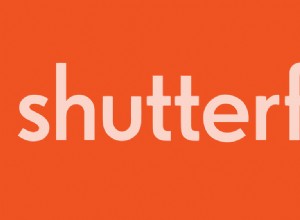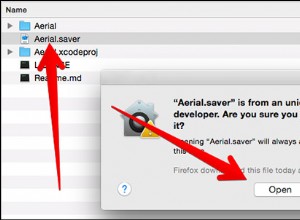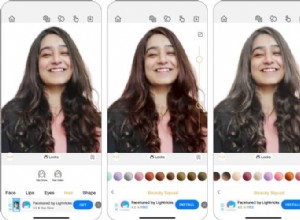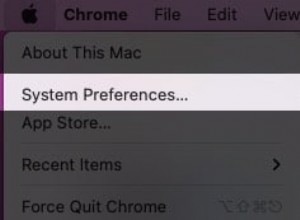أثناء استخدام "جداول بيانات Google" أو أي برنامج آخر لتحرير الجدول ، يمكنك غالبًا إدخال بيانات أكثر مما تستطيع الخلايا عرضه بشكل صحيح. عندما يحدث ذلك ، يمكن أن يكون التفاف النص هو أفضل صديق لك. ستعمل وظيفة التفاف النص على ضبط ارتفاع صفوفك لإظهار كل شيء داخل الخلايا.
ستخبرك هذه المقالة بكيفية تمكين التفاف النص على جميع الأجهزة التي تستخدمها لجداول بيانات Google.
كيفية التفاف النص في جداول بيانات Google على جهاز iPad
تشتهر جداول بيانات Google بقدرتها على تجاوز الأنظمة الأساسية. يمكنك استخدامها على الهاتف أو الجهاز اللوحي أو الكمبيوتر الشخصي ، وستكون معك أينما ذهبت. إذا كنت تستخدم جداول بيانات Google على جهاز iPad ، فإن الخطوات بسيطة:
- إذا كنت تريد تحديد خلايا متعددة في منطقة ما ، فاسحب علامة التحديد الزرقاء لتغطية جميع الخلايا المطلوبة هناك. يمكنك النقر فوق أحد الصفوف لتحديد كل الخلايا الموجودة في هذا الصف. الأمر نفسه ينطبق على الأعمدة.
- يمكنك الضغط على الخلية الموجودة أعلى الصفوف ويسار علامات الأعمدة لتحديد كل خلية في الجدول.
كيفية التفاف النص في جداول بيانات Google على iPhone
إذا كنت تصل إلى أوراقك من خلال جهاز iPhone ، فاتبع مجموعة مماثلة من الخطوات:
كيفية التفاف النص في جداول بيانات Google على جهاز Android
يعد استخدام جداول بيانات Google في Android بنفس البساطة:
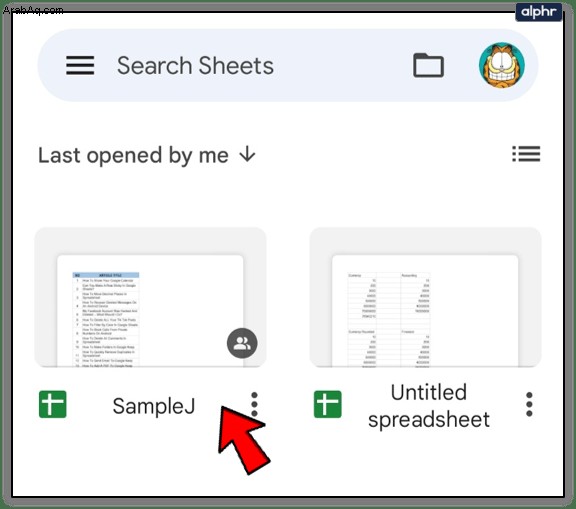
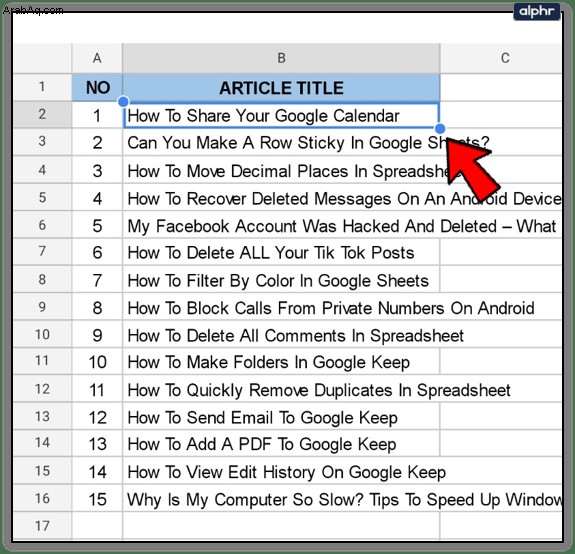
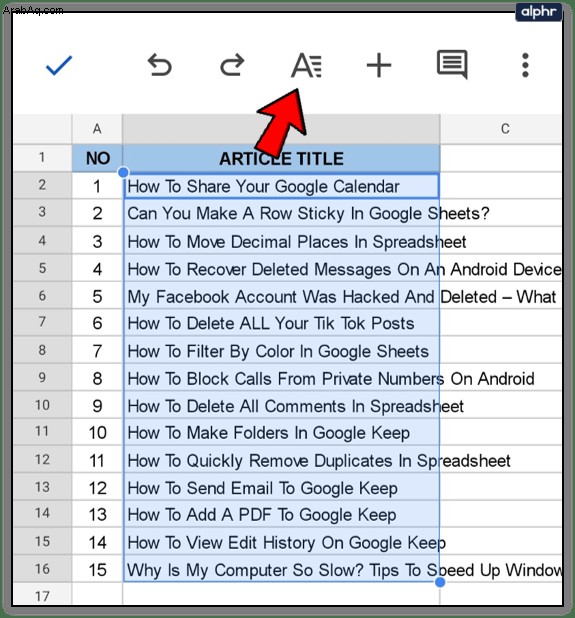
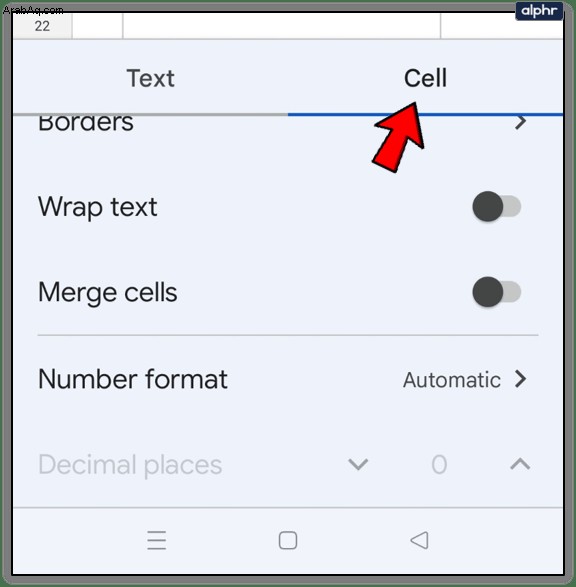
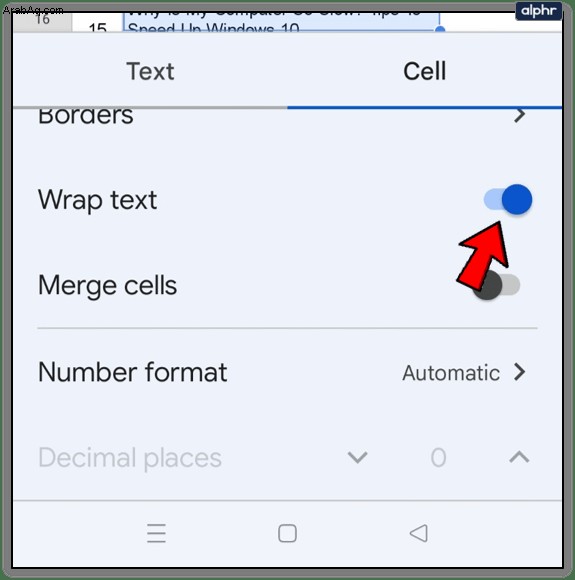
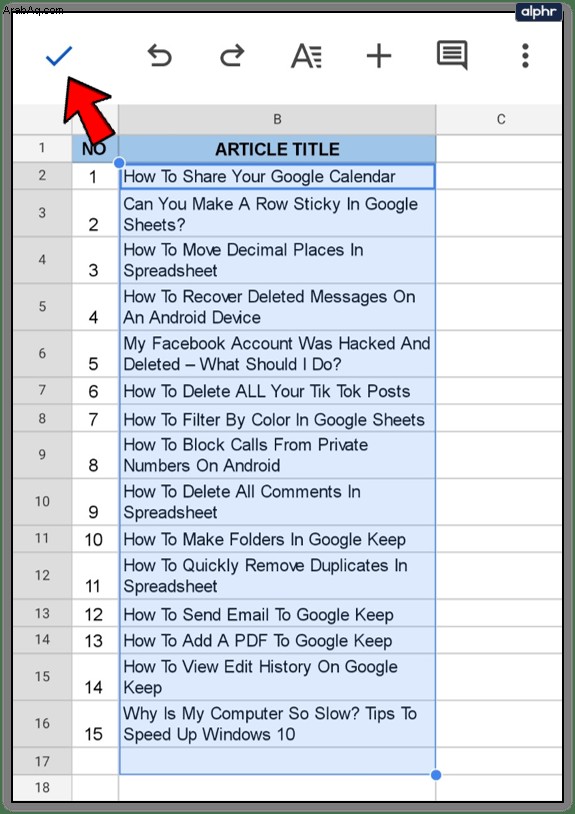
كيفية التفاف النص في "جداول بيانات Google" على جهاز كمبيوتر يعمل بنظام Windows أو Mac أو Chromebook
إذا كنت تستخدم جهاز كمبيوتر ، فإن جداول بيانات Google لا تحتوي على تطبيق مخصص. ومع ذلك ، فهو يعمل بشكل مثالي على أي متصفح تختاره. بمجرد فتح المستند الذي تريد العمل عليه ، يصبح التفاف النص أمرًا سهلاً:
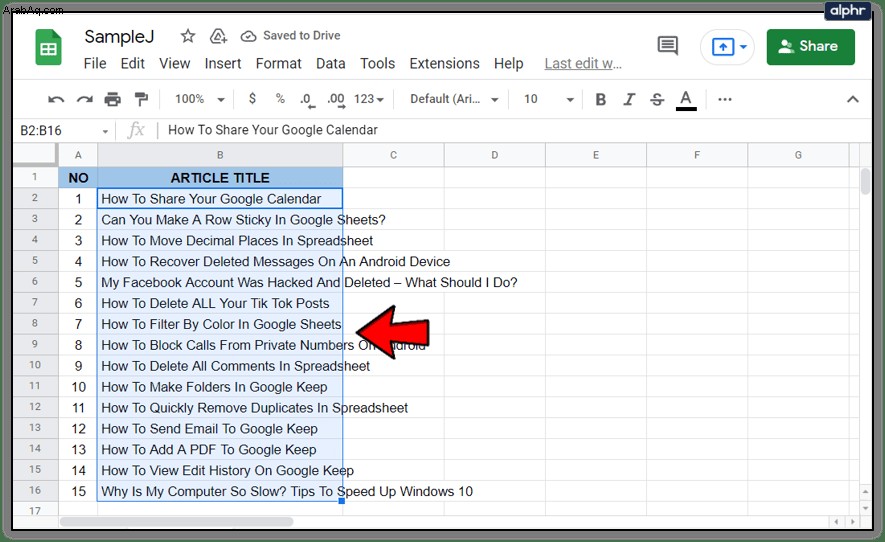
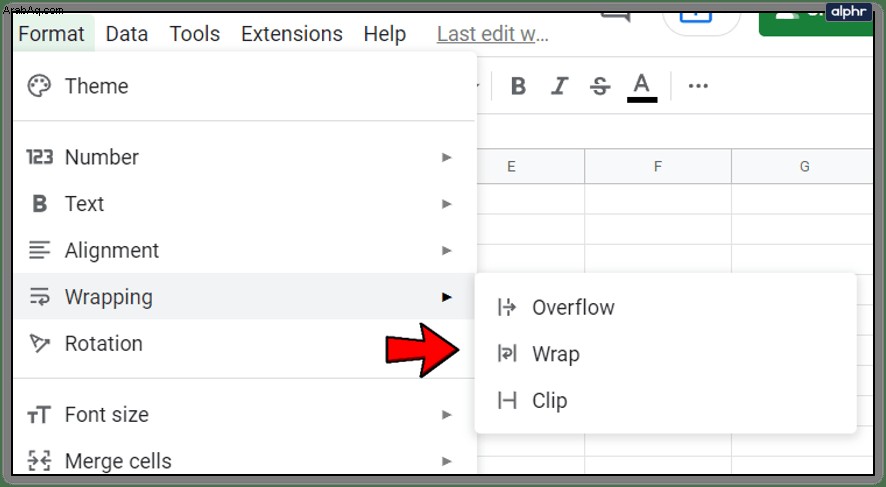
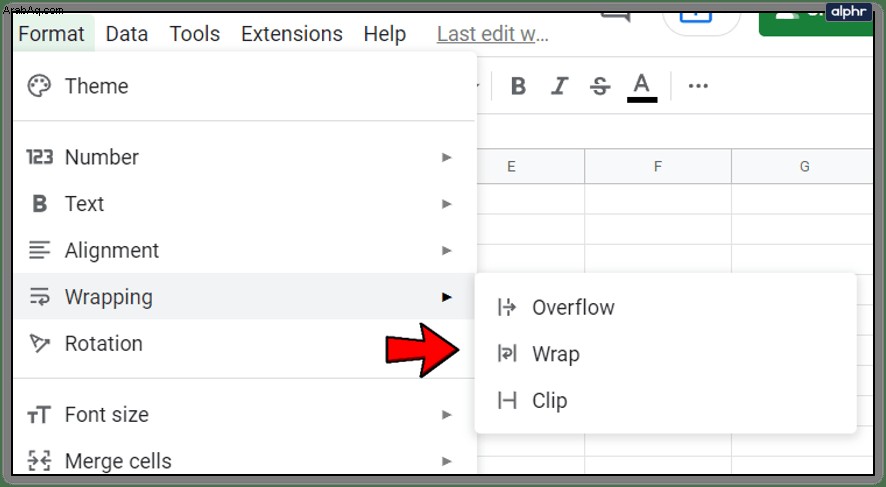
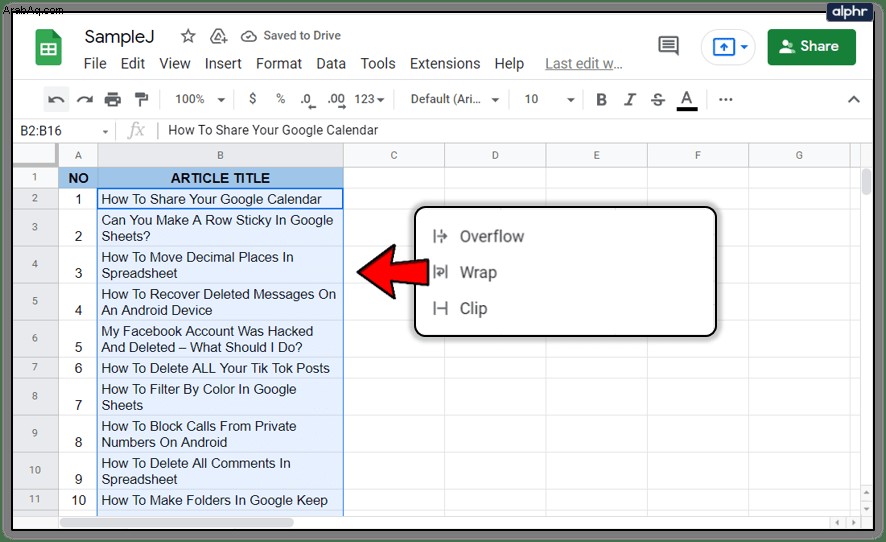
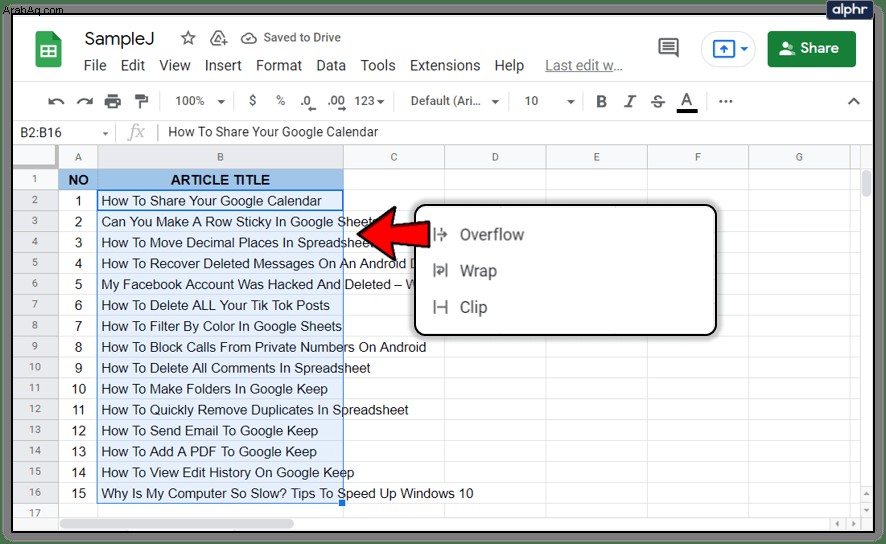
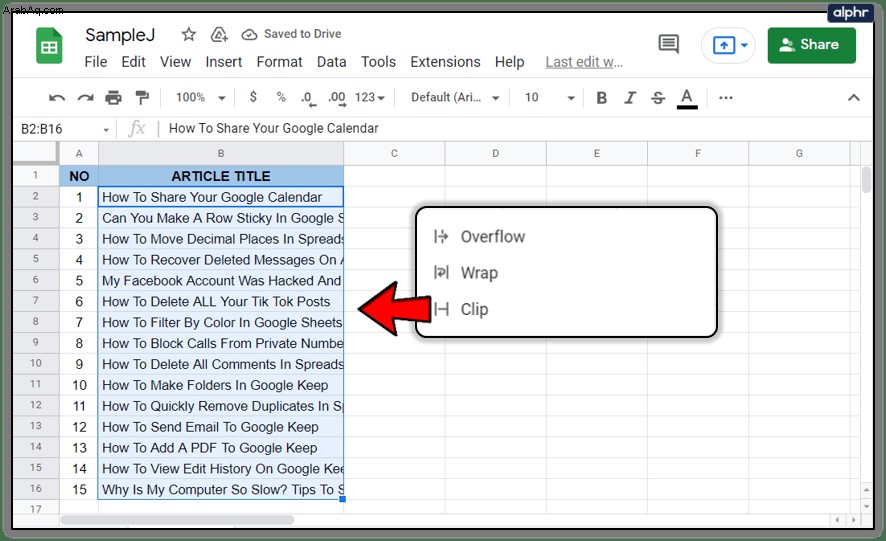
أسئلة شائعة إضافية
ما الذي يفعله التفاف النص في جداول بيانات Google بالضبط؟
هناك ثلاثة أوضاع رئيسية لالتفاف النص.
1. Overflow هو الوضع الافتراضي في جداول بيانات Google. عند تشغيل هذا الوضع ، سينتقل أي نص إضافي إلى الخلية التالية. عادةً ما يؤدي تجاوز النص إلى صعوبة قراءة الجدول. إذا كانت الخلية التي يتدفق فيها النص ليست فارغة ، فسيقوم "جداول بيانات Google" بقص المحتوى الفائض بشكل مرئي بدلاً من ذلك. يمكنك النقر فوق الخلية لإظهار محتوياتها بالكامل في القائمة العلوية.
2. سيعمل الالتفاف على ضبط ارتفاع خليتك (من حيث الصفوف) لتناسب المحتوى الكامل للخلية بصريًا. هذا يعني أنه إذا تم التفاف النص حول خلية واحدة في الصف ، فستكون جميع خلايا هذا الصف أطول بصف واحد.
3. يعني المقطع إخفاء أي محتوى يتجاوز الحجم الحالي للخلية. يمكنك النقر فوق الخلية لإظهار النص بالكامل. قد لا ترغب في التفاف النص إذا كانت هناك خلية واحدة كبيرة بشكل غير طبيعي مقارنة بجميع الخلايا الأخرى في الجدول ، لأن ذلك سيجعل جدولك يبدو غير متوازن. قد ترغب أيضًا في تجنب التفاف النص للخلايا التي تحتوي على ارتباطات ، حيث يمكن أن تطول بشكل مفرط وتعطيل الجدول بأكمله نتيجة لذلك. سيؤدي قص الروابط إلى إخفائها في الخلفية. بدلاً من ذلك ، استخدم الارتباطات التشعبية بدلاً من ذلك ، حيث يمكن قراءتها بشكل أكبر بشكل افتراضي.
قبل أن تقرر استخدام التفاف النص ، قم بتعديل طول الخلايا الخاصة بك. لاحظ أن الخلايا الأطول تقل احتمالية احتياجها إليها. إذا كانت الخلايا تحتوي على قوائم بشكل متكرر ، فمن الأفضل لف النص لإظهار جميع العناصر المدرجة مرة واحدة دون الحاجة إلى النقر عليها واحدة تلو الأخرى. بشكل عام ، يتم تغليف النص على أساس كل حالة على حدة. سيبدو الجدول بشكل عام أكثر جاذبية إذا تم التفاف النص بدلاً من القطع في نهاية الخلية.
الخلاصة
أنت الآن تعرف كيفية التفاف النص في جداول بيانات Google بسرعة وكفاءة. استخدم الإرشادات الموضحة أعلاه لجعل الجدول التالي يبدو أسهل بكثير على العين وأسهل في التنقل. تعد الجداول والمخططات جزءًا أساسيًا من أي اجتماع عمل ، وسيكون من العار أن يتم تدميرها بسبب الجمل غير المكتملة.
متى تستخدم التفاف النص في الجداول الخاصة بك؟ هل تريد معرفة أي شيء آخر عن جداول بيانات Google؟ أخبرنا في قسم التعليقات أدناه.